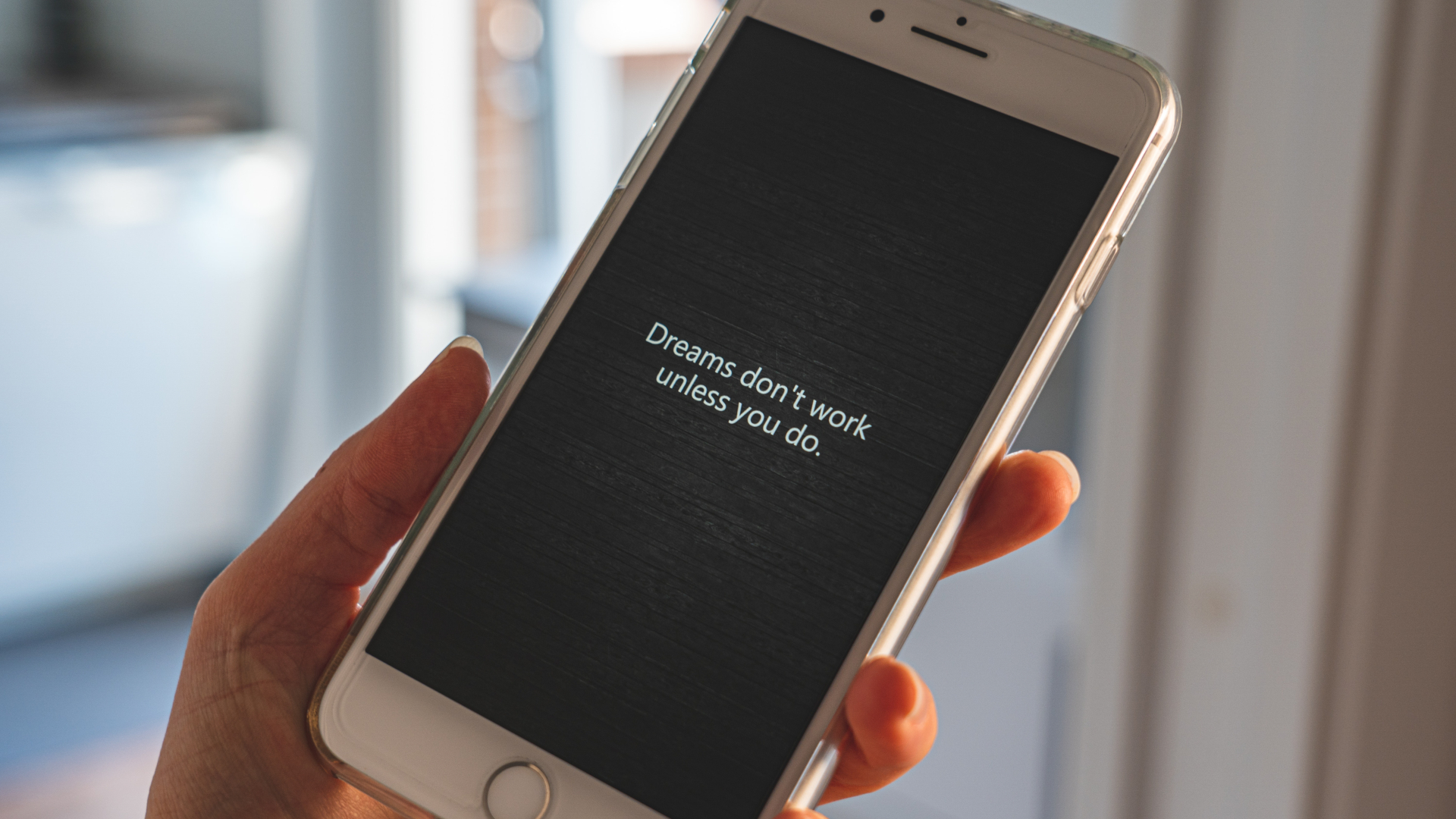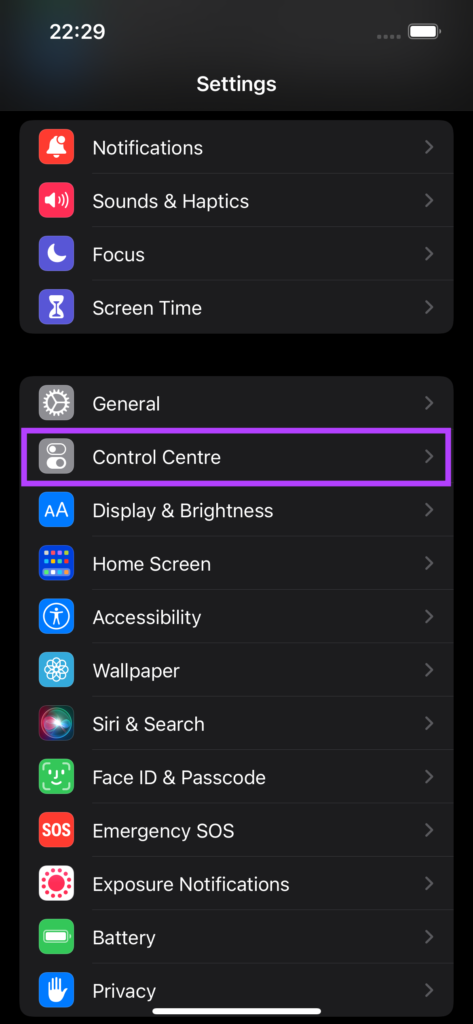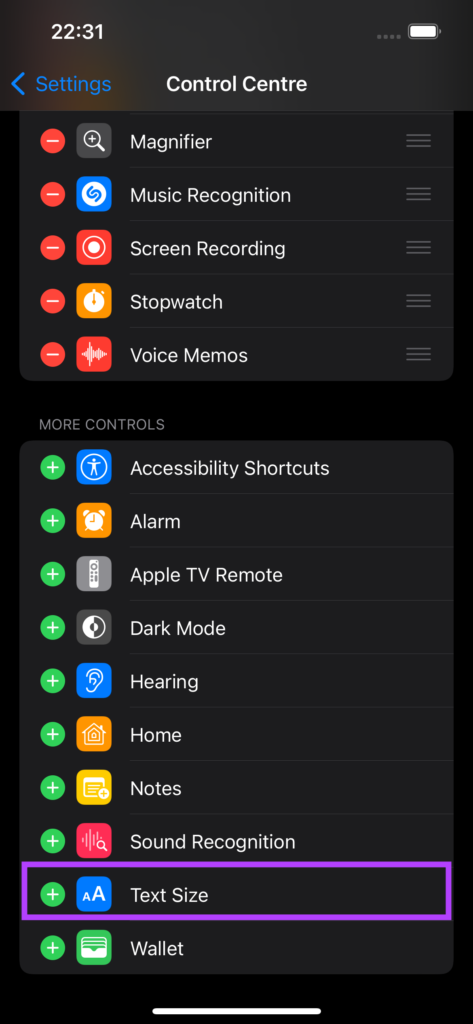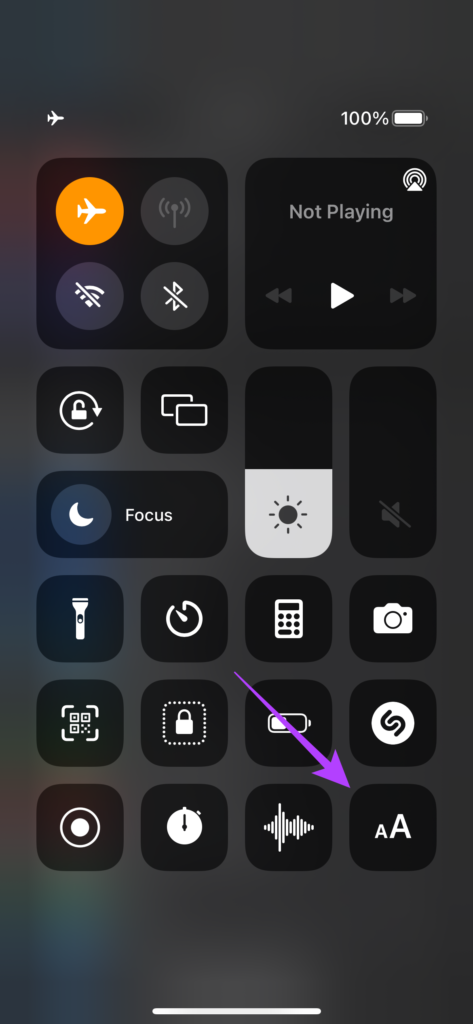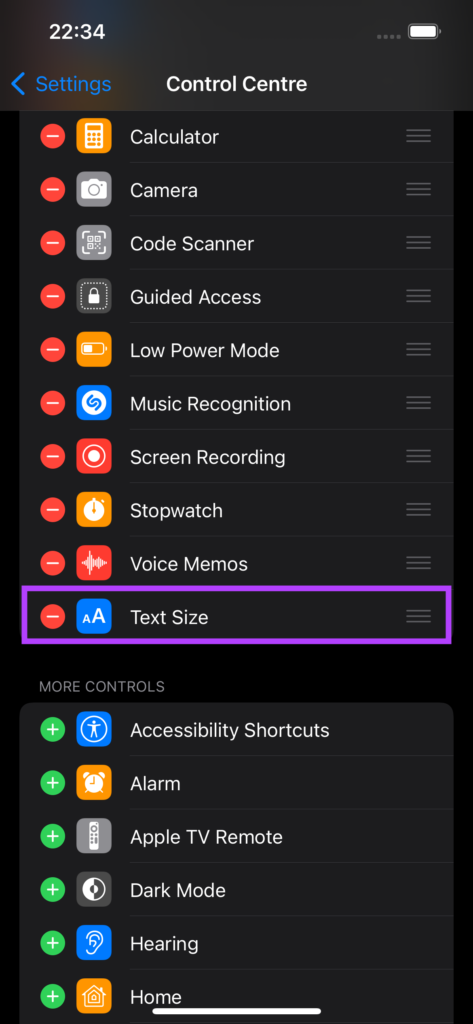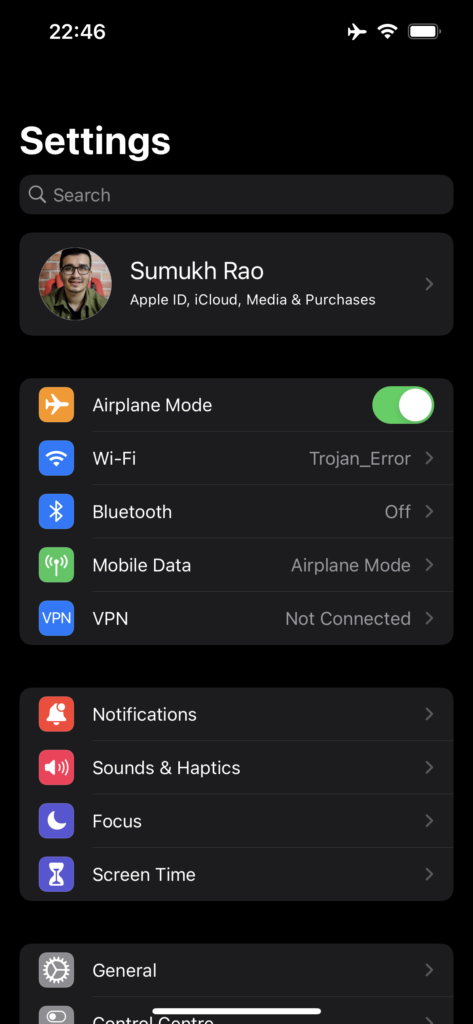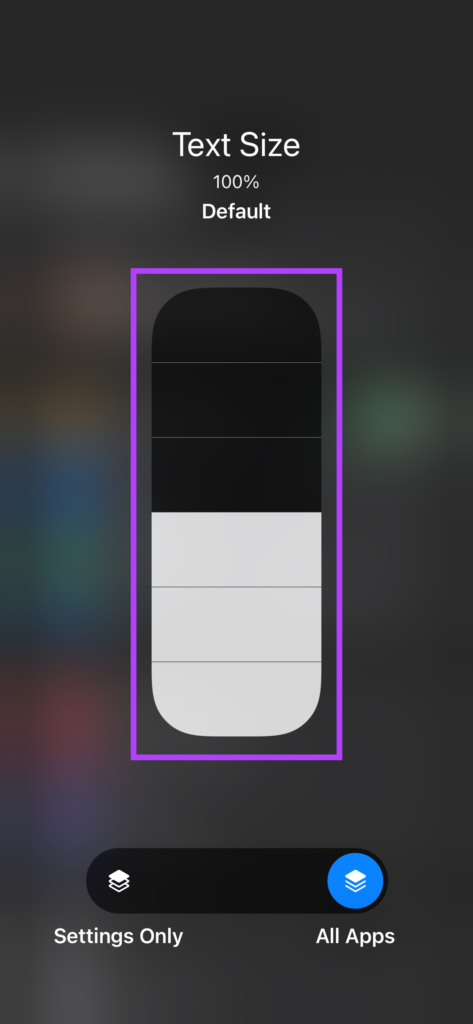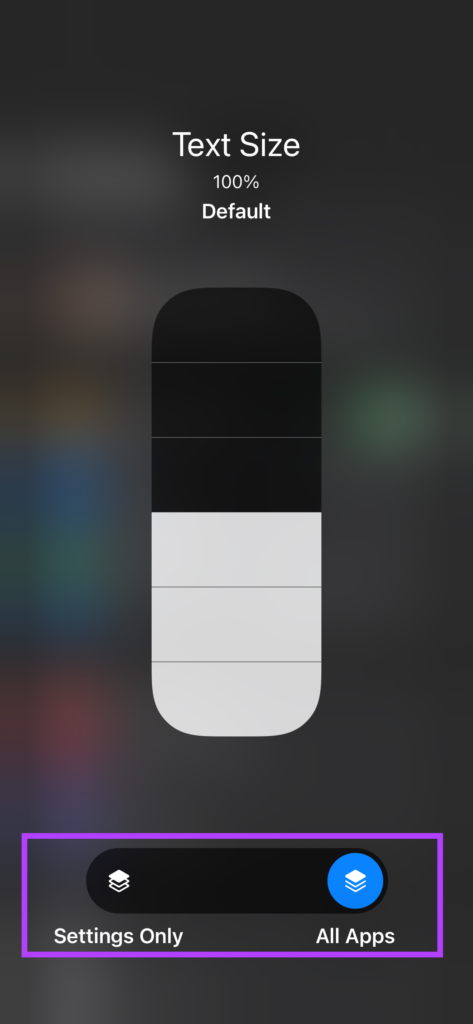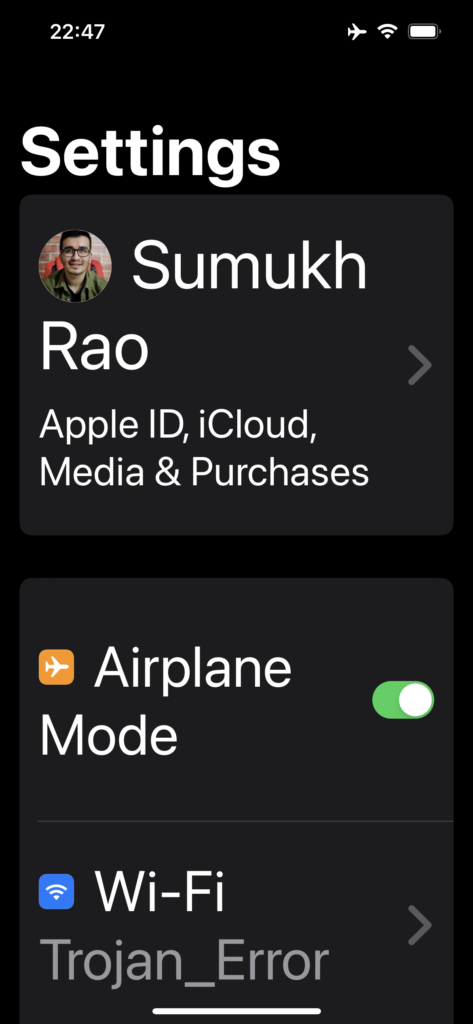Vous pouvez trouver diverses fonctionnalités d’accessibilité sur l’iPhone. Parmi les plus utiles, citons la prise en charge des aides auditives, la conversion de la parole en texte, etc. Récemment, back tap a rejoint ce club avec iOS 15. Cependant, un élément intéressant caché à l’intérieur est la possibilité de modifier la taille du texte ou la taille de la police pour une application spécifique.
Vous pouvez définir la taille du texte sur un iPhone, mais ce paramètre s’appliquerait au texte à l’échelle du système. Ainsi, chaque texte est trop grand ou trop petit selon votre choix. Après iOS 15, vous pouvez définir une taille de texte différente pour chaque application. Voici comment vous pouvez le faire.
Quelle est la taille du texte de l’application individuelle sur iPhone
L’application Paramètres propose un paramètre pour modifier la taille du texte, mais cela s’applique à toutes les applications sur iOS. Il n’y avait aucun moyen de définir une taille d’application de texte personnalisée pour chaque application.
Avec la taille de texte individuelle, vous pouvez avoir un texte plus petit dans les applications de médias sociaux et des polices plus grandes pour votre application de messagerie – juste pour rendre les choses importantes plus faciles à lire.
Comment définir la taille du texte de l’application individuelle sur votre iPhone
L’option est disponible pour les iPhone exécutant iOS 15 ou version ultérieure pour ajuster la taille du texte pour les applications individuelles. Tous les appareils iPhone lancés après l’iPhone 6S prennent en charge cette fonctionnalité. Voici comment vous pouvez l’activer.
Étape 1: Ouvrez l’application Paramètres sur votre iPhone et sélectionnez l’option Centre de contrôle.
Étape 2: Ici, vous verrez une liste de toutes les bascules que vous avez ajoutées au centre de contrôle. Faites défiler vers le bas et vous trouverez la taille du texte. Appuyez sur l’icône verte « + » à côté.
Étape 3: Cela ajoutera la bascule Taille du texte au centre de contrôle. Vous pouvez tirer vers le bas depuis le bord supérieur droit de votre iPhone pour vérifier si la bascule apparaît dans le centre de contrôle. Si vous utilisez un iPhone avec un bouton d’accueil, balayez vers le haut depuis le bas pour accéder au centre de contrôle.
Notez qu’au lieu de l’icône « + », vous voyez une icône rouge « – » à côté de la taille du texte, cela indique que la bascule de la taille du texte est déjà présente dans le centre de contrôle. Dans ce cas, vous n’avez rien à modifier dans ce menu.
Étape 4: Maintenant que vous avez ajouté la bascule, ouvrez une application dans laquelle vous souhaitez modifier la taille du texte. Considérons Paramètres comme exemple.
Étape 5 : Ouvrez le centre de contrôle sur votre iPhone et appuyez sur la bascule Taille du texte.
Étape 6 : Une nouvelle page s’ouvrira maintenant avec un curseur pour ajuster la taille du texte. Vous pouvez faire glisser le curseur sur la valeur de votre choix selon que vous souhaitez augmenter ou diminuer la taille du texte.
100 % est la taille de texte par défaut. Glisser vers le haut l’augmentera jusqu’à 310 % et balayer vers le bas la réduira à 80 %. Les mots « Taille du texte » en haut de l’écran et la valeur en pourcentage affichée en dessous indiquent la taille actuelle du texte, vous pouvez donc l’utiliser à titre de référence.
Étape 7 : Une fois que vous avez défini la taille de texte souhaitée, faites glisser le curseur horizontal en bas sur Paramètres uniquement. Bien entendu, le nom de l’application sera différent en fonction de l’application que vous ouvrez.
Si vous souhaitez modifier la taille du texte sur toutes les applications à cette valeur, vous pouvez la laisser sur Toutes les applications.
Étape 8 : Revenez à l’application et vous verrez que la taille du texte a changé à la valeur souhaitée.
Étape 9 : Si la nouvelle taille de texte est trop grande ou trop petite, vous pouvez revenir au centre de contrôle et la modifier en conséquence.
Vous avez maintenant modifié avec succès la taille du texte d’une application individuelle sur votre iPhone. Répétez le même processus à partir de l’étape 4 pour toutes les applications requises.
Utiliser différentes tailles de police sur des applications individuelles
N’hésitez pas à expérimenter différentes tailles de police sur différentes applications. Les polices plus petites sur un flux à défilement vertical sont utiles si vous souhaitez afficher plus de contenu. Une taille de texte plus grande permet de rendre le contenu facilement lisible, en particulier pour les personnes âgées.